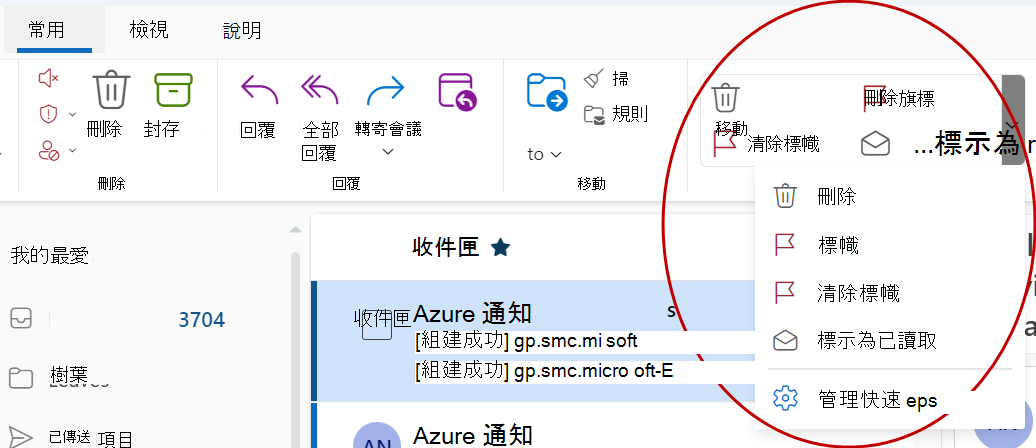快速步驟會同時在電子郵件訊息中套用多個動作。 這可協助您快速管理信箱。 例如,如果您經常將郵件移到特定資料夾,您可以使用快速步驟,按一下即可移動郵件。 或者,如果您想要釘選電子郵件,並將它標示為未讀取,快速步驟可以按一下以簡化工作。
附註: 某些快速步驟,例如 [永久刪除] 和 [略過],無法使用功能表命令或 Ctrl+Z 等鍵盤快速鍵來復原。
如何建立快速步驟?
若要建立快速步驟,
-
在 [郵件] 中,選 取 [常用]。 在頂端的功能表列中,選取 [ 快速步驟] 旁的下拉式功能表,然後選取 [管理快速步驟]。
![[快速步驟] 功能表列](https://support.content.office.net/zh-tw/media/4537e6c0-2a34-4287-aca3-a37249849893.png)
-
在 [ 設定] 視窗的 [ 快速步驟] 底下,選取 [ 新增快速步驟 ] 按鈕。
-
在 [名稱] 方塊中,輸入新快速步驟的名稱。
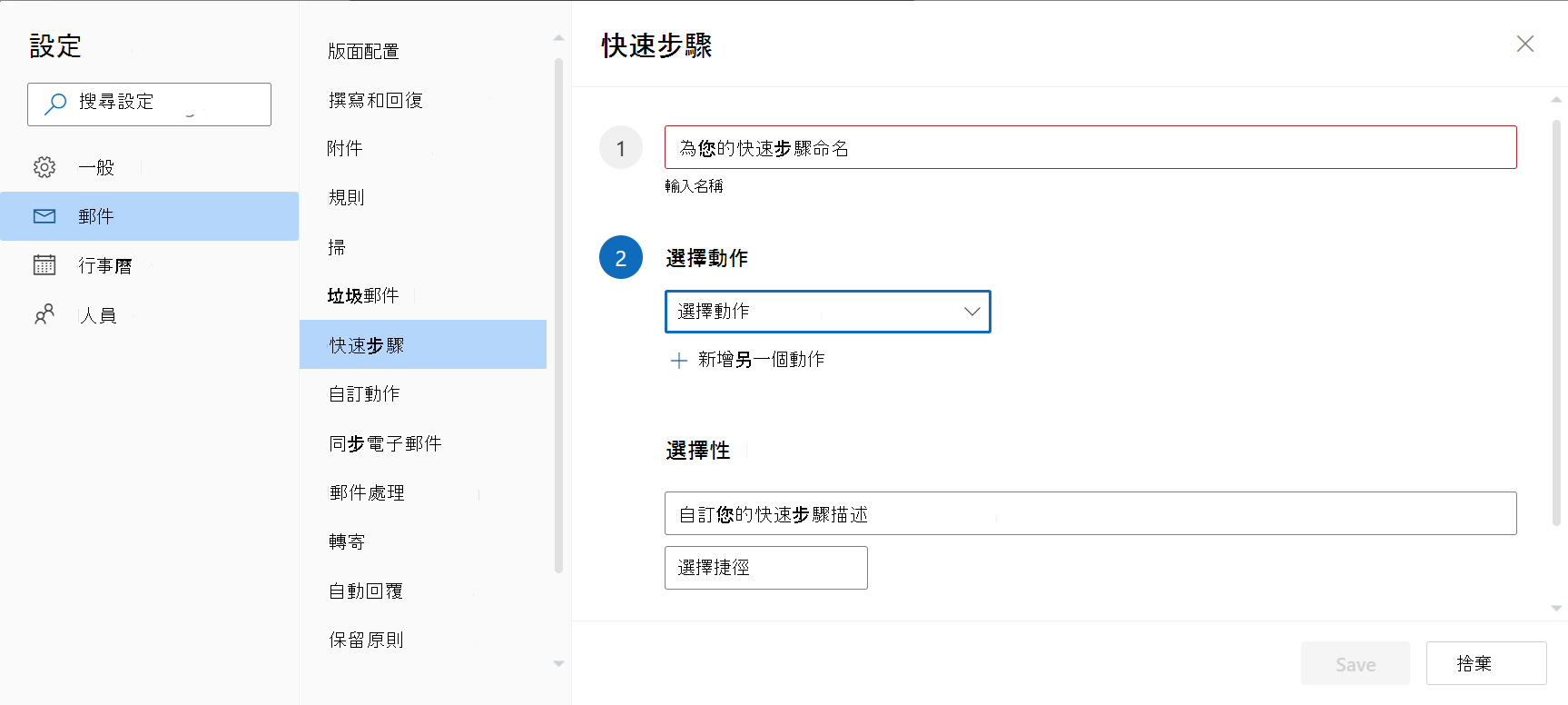
-
在 [選擇動作] 底下,選取您要快速步驟執行的動作。 針對任何其他動作選取 [新增另一個動作 ]。
-
若要在游標停在 [常用] 索引 標籤功能表 欄的 [快速步驟] 上方時查看快速步驟的自訂描述,請在 [ 選擇性 ] 區段的 [ 自訂您的快速步驟 描述] 方塊中輸入必要的描述。
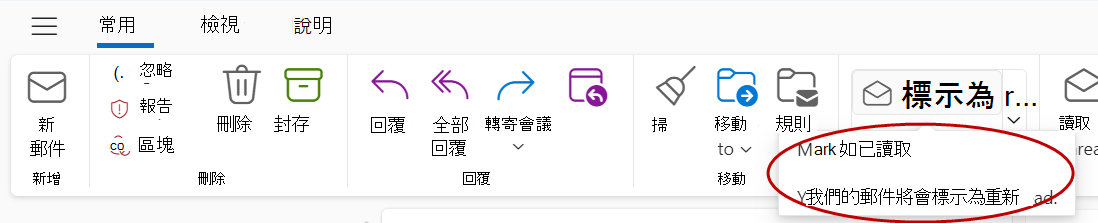
-
若要建立選用的鍵盤快速鍵,請在 [ 選擇快捷方式] 方 塊中,選取您要指派的鍵盤快速鍵。 Ctrl+Shift 5-9 是可用的選項。
如何變更現有的快速步驟?
若要設定或變更現有的快速步驟:
-
在 [郵件] 中,選 取 [常用]。 選取 [ 快速步驟] 旁的下拉式功能表,然後選取 [管理快速步驟]。
-
尋找您要變更的快速步驟,然後選取鉛筆圖示進行編輯。
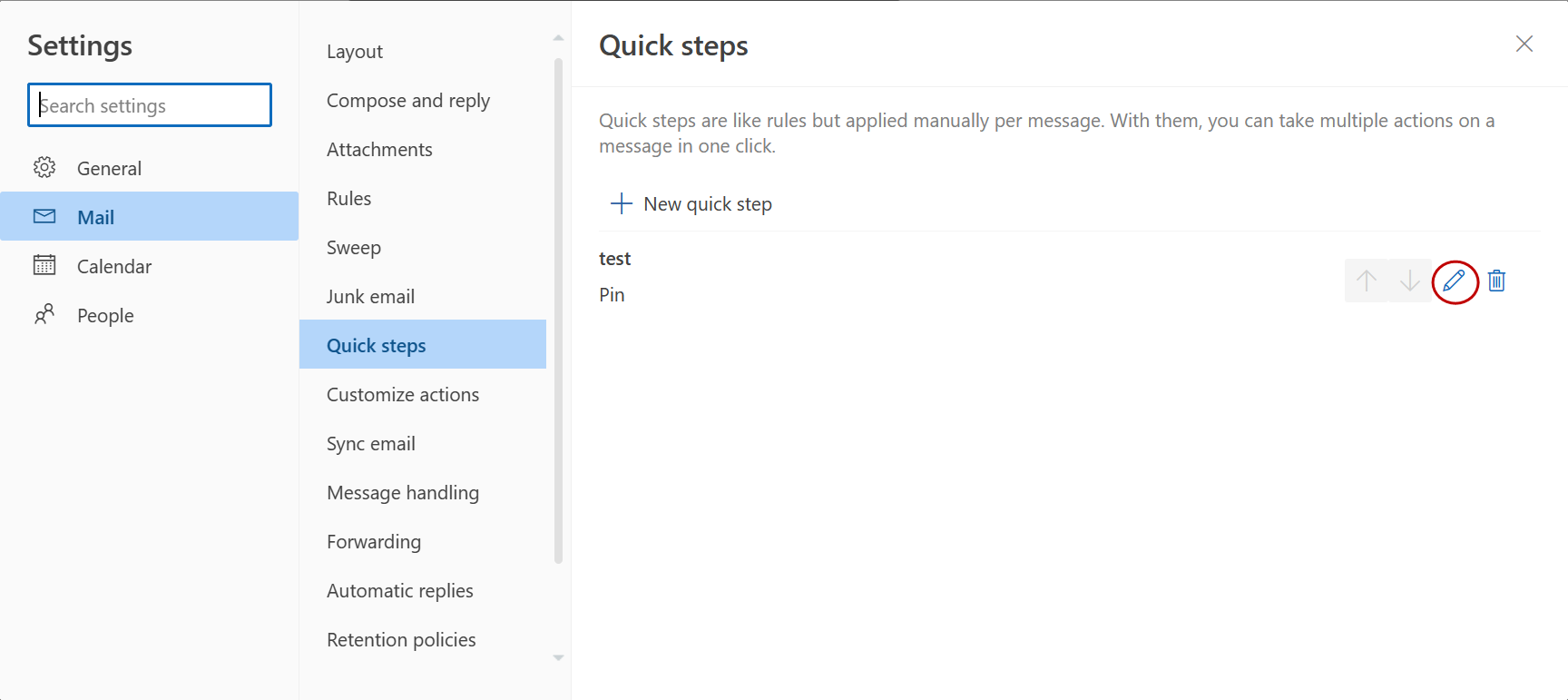
-
在 [選擇動作] 底下,變更或新增您要此快速步驟執行的動作。
-
若要變更快速步驟名稱,請更新頂端方塊中的快速步驟名稱。
-
如有需要,請在 [ 選擇快捷方式] 方 塊中,選取您要指派給該快速步驟的鍵盤快速鍵。
-
若要更新描述,請更新 [ 選用 ] 區段底下顯示的文字。
附註: 新的快速步驟會顯示在 [常 用 ] 索引標籤上 [ 快速步驟 ] 群組的圖庫頂端。
若要重新排列 [常用] 索引 標籤中 顯示 [快速步驟] 的順序,請移至 [ 管理快速步驟 ],然後選取您要移動之快速步驟的向上或向下箭號。
例如,在 [ 設定] 中考慮以下列順序排列的快速步驟:
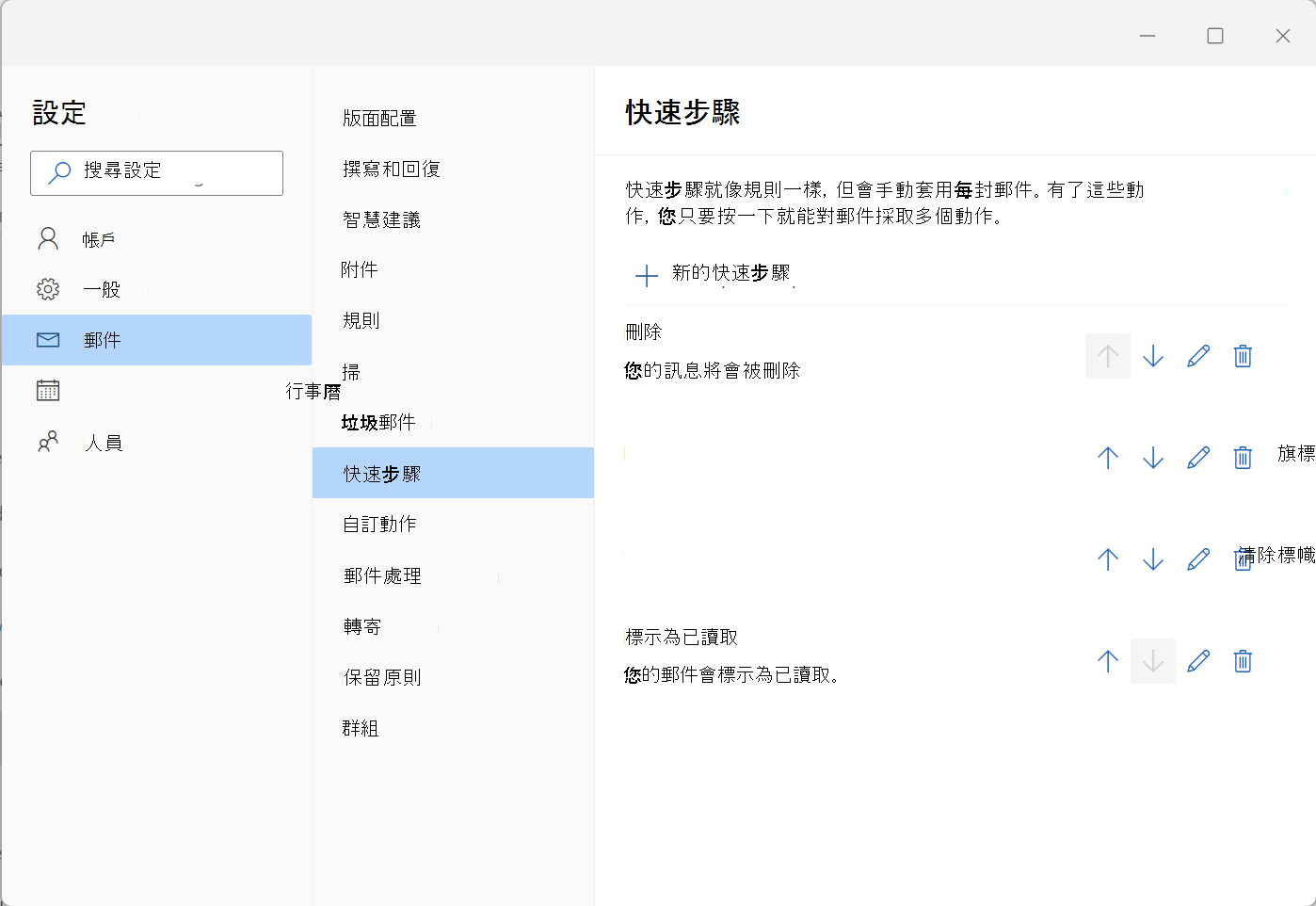
顯示在 [ 常用 ] 索引標籤中的 [快速步驟] 順序:
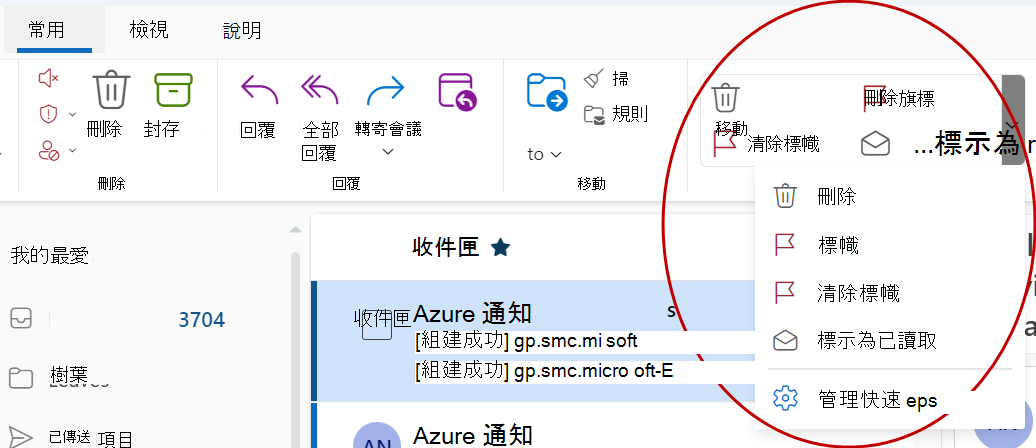
如何建立快速步驟?
若要建立快速步驟,
-
在 [郵件] 中,選 取 [常用]。 在頂端的功能表列中,選取 [ 快速步驟] 旁的下拉式功能表,然後選取 [管理快速步驟]。
![[快速步驟] 功能表列](https://support.content.office.net/zh-tw/media/4537e6c0-2a34-4287-aca3-a37249849893.png)
-
在 [ 設定] 視窗的 [ 快速步驟] 底下,選取 [ 新增快速步驟 ] 按鈕。
-
在 [名稱] 方塊中,輸入新快速步驟的名稱。
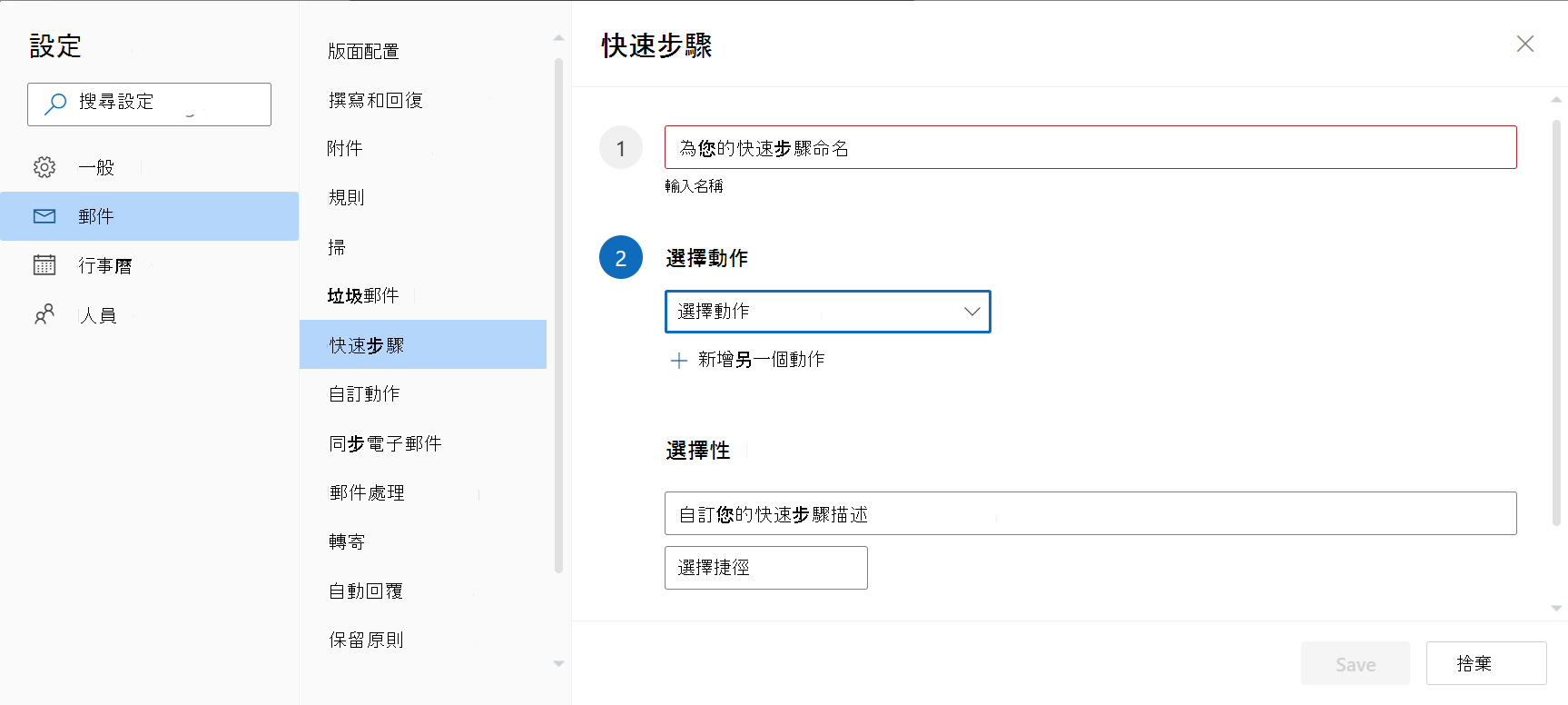
-
在 [選擇動作] 底下,選取您要快速步驟執行的動作。 針對任何其他動作選取 [新增另一個動作 ]。
-
若要在游標停在 [常用] 索引 標籤功能表 欄的 [快速步驟] 上方時查看快速步驟的自訂描述,請在 [ 選擇性 ] 區段的 [ 自訂您的快速步驟 描述] 方塊中輸入必要的描述。
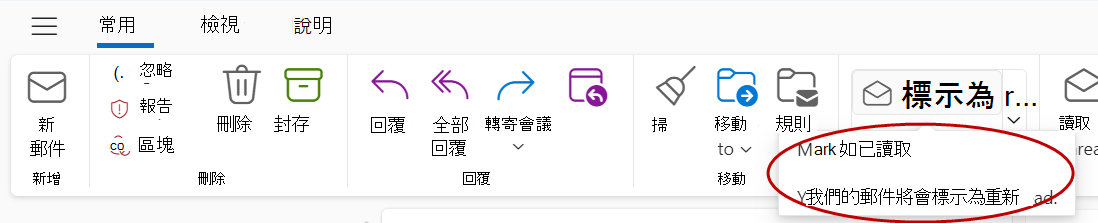
-
若要建立選用的鍵盤快速鍵,請在 [ 選擇快捷方式] 方 塊中,選取您要指派的鍵盤快速鍵。 Ctrl+Shift 5-9 是可用的選項。
如何變更現有的快速步驟?
若要設定或變更現有的快速步驟:
-
在 [郵件] 中,選 取 [常用]。 選取 [ 快速步驟] 旁的下拉式功能表,然後選取 [管理快速步驟]。
-
尋找您要變更的快速步驟,然後選取鉛筆圖示進行編輯。
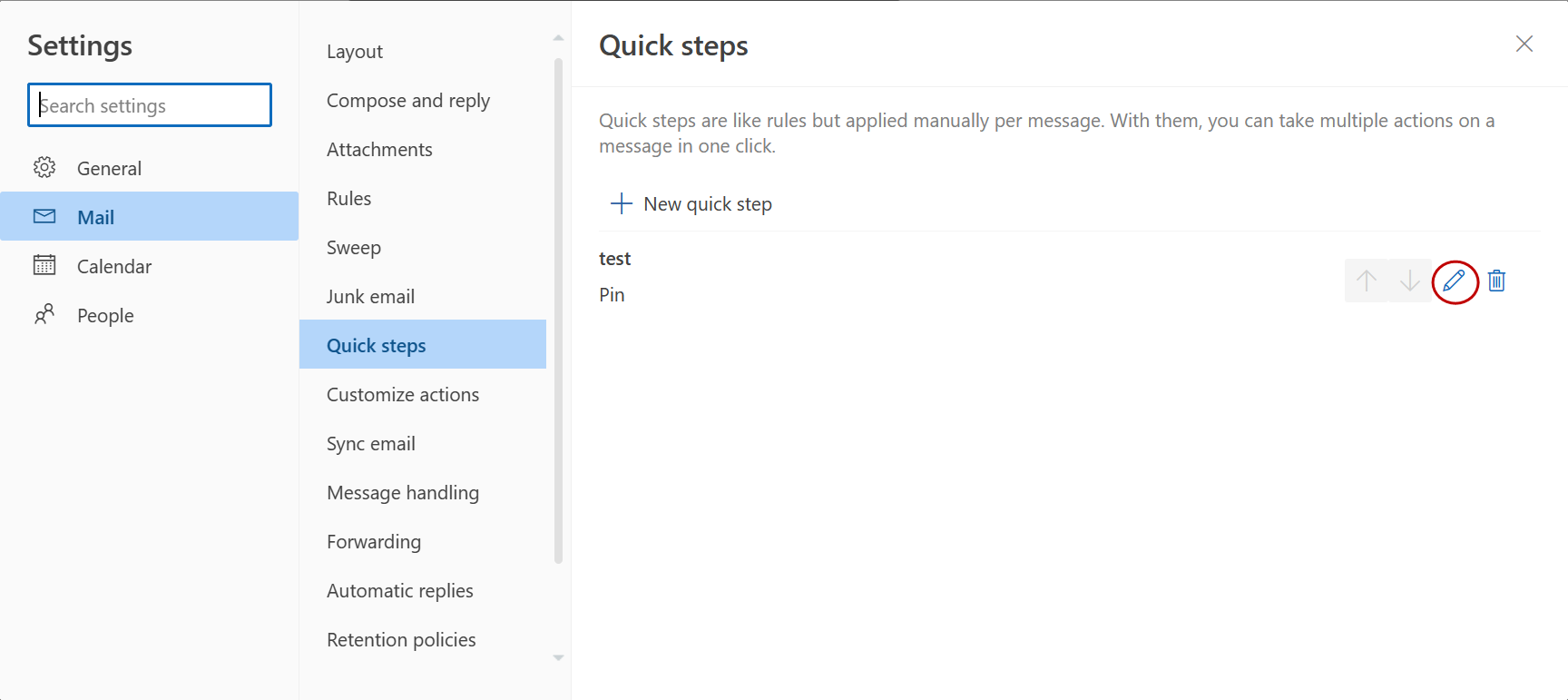
-
在 [選擇動作] 底下,變更或新增您要此快速步驟執行的動作。
-
若要變更快速步驟名稱,請更新頂端方塊中的快速步驟名稱。
-
如有需要,請在 [ 選擇快捷方式] 方 塊中,選取您要指派給該快速步驟的鍵盤快速鍵。
-
若要更新描述,請更新 [ 選用 ] 區段底下顯示的文字。
附註: 新的快速步驟會顯示在 [常 用 ] 索引標籤上 [ 快速步驟 ] 群組的圖庫頂端。
若要重新排列 [常用] 索引 標籤中 顯示 [快速步驟] 的順序,請移至 [ 管理快速步驟 ],然後選取您要移動之快速步驟的向上或向下箭號。
例如,在 [ 設定] 中考慮以下列順序排列的快速步驟:
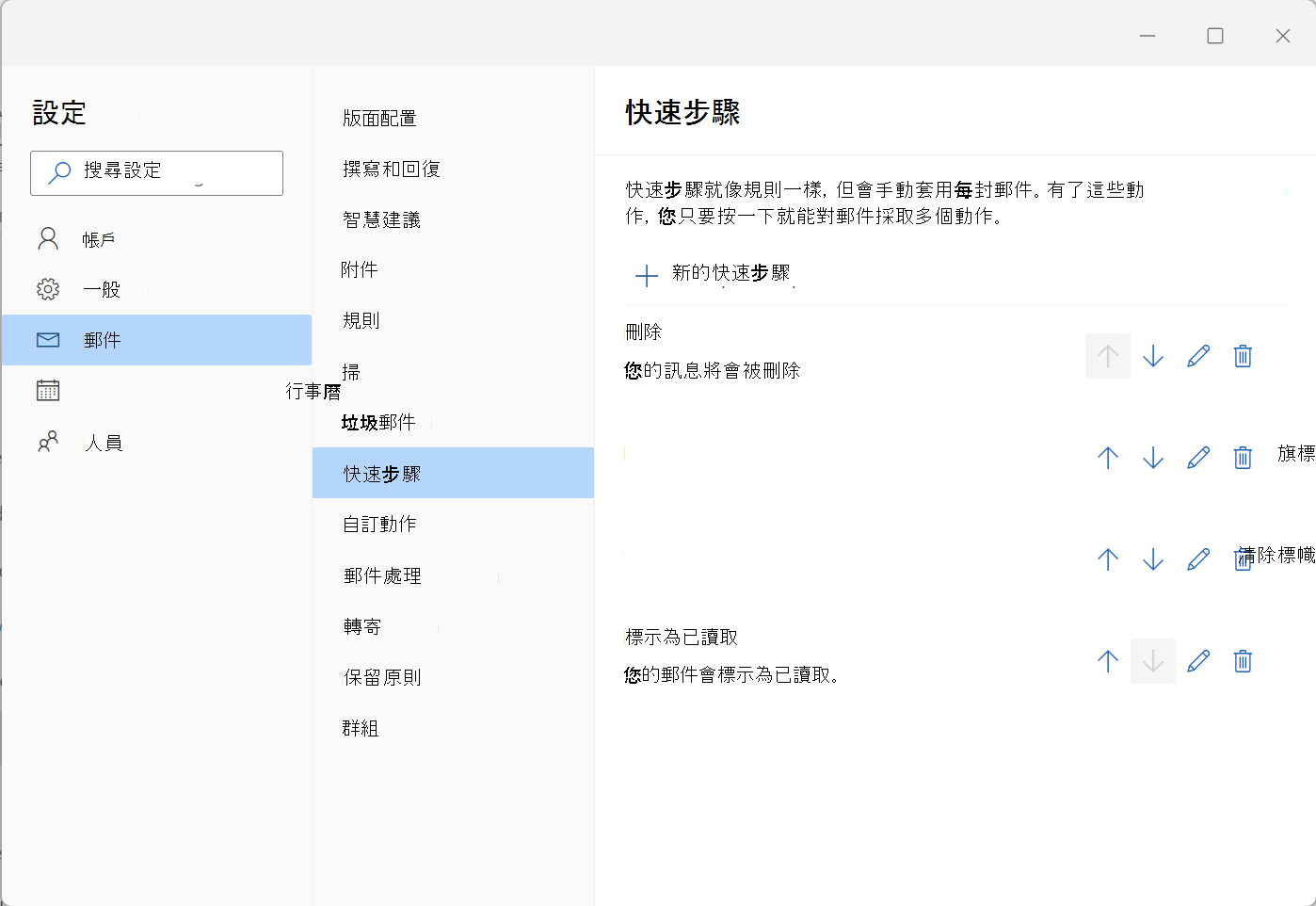
顯示在 [ 常用 ] 索引標籤中的 [快速步驟] 順序: